- ملف gdi32full.dll مفقود / غير موجود يحدث خطأ إذا كان هذا الملف تالفًا أو مفقودًا (غير موجود).
- تعطل gdi32full.dll المشكلة ليست صعبة ، ولكن يجب أن تبدأ بتحديث برامج التشغيل.
- يمكنك أيضًا استخدام برنامج إصلاح متخصص لحل هذه المشكلة تلقائيًا.
- يمكن أيضًا إصلاح خطأ gdi32full.dll في نظام التشغيل Windows 10 باستخدام أداة أوامر سطر.

- قم بتنزيل Restoro PC Repair Tool الذي يأتي مع التقنيات الحاصلة على براءة اختراع (براءة الاختراع متاحة هنا).
- انقر ابدأ المسح للعثور على مشكلات Windows (بما في ذلك ملفات DLL المعطلة أو المفقودة)
- انقر إصلاح الكل لإصلاح المشكلات التي تؤثر على أداء الكمبيوتر وأمانه
- تم تنزيل Restoro بواسطة 0 القراء هذا الشهر.
ملف gdi32full.dll هو ملف DLL (مكتبة الارتباط الديناميكي) المشتركة بين البرامج. يعد ملف DLL هذا جزءًا من Microsoft Graphics Device Interface في Windows.
على هذا النحو ، يعد gdi32full.dll مهمًا لاستخدام الرسومات والنص المنسق على شاشات عرض الفيديو والطابعات.
يفتقد gdi32full.dll الخطأ الذي يحدث إذا كان هذا الملف تالفًا بطريقة ما ، أو كما تبرز رسالة الخطأ ، مفقود (لم يتم العثور عليه).
تنص رسالة الخطأ الكاملة على ما يلي:
فشل هذا التطبيق في بدء التشغيل لأنه لم يتم العثور على gdi32.dll. إعادة تثبيت التطبيق قد حل هذه المشكلة.
بدلاً من ذلك ، قد تشير رسالة الخطأ فقط إلى أنه لا يمكن متابعة تنفيذ التعليمات البرمجية لأنه لم يتم العثور على gdi32.dll. وبالتالي ، لا يمكن للمستخدمين تشغيل برنامج واحد أو أكثر في Windows.
هذه بعض الحلول التي يمكنها إصلاح أخطاء gdi32full.dll في ملفات نظام التشغيل Windows 10.
كيف يمكنني إصلاح أخطاء gdi32full.dll؟
- قم بتحديث برنامج تشغيل بطاقة الرسومات
- استخدم برنامج إصلاح من جهة خارجية
- فحص الملفات باستخدام مدقق ملفات النظام
- أعد تثبيت البرنامج بإرجاع الخطأ gdi32full.dll
- التمهيد النظيف لنظام التشغيل Windows 10
- امسح السجل
- أعد نظام التشغيل Windows 10 إلى نقطة الاستعادة
1. قم بتحديث برنامج تشغيل بطاقة الرسومات
ملف gdi32full DLL قد يكون راجعا إلى ملف سائق الجهاز.
نظرًا لأن gdi32full.dll جزء من Microsoft Graphics Device Interface ، فمن المحتمل أن يكون برنامج تشغيل بطاقة الرسومات هو المحرك الأكثر احتمالاً الذي يحتاج إلى التحديث لإصلاح الخطأ.
ومع ذلك ، قد تكون هناك أيضًا برامج تشغيل أخرى تحتاج إلى تحديثها لإصلاح ملف gdi32full.dll مفقود خطأ.
على هذا النحو ، قد يكون من الأفضل استخدام برنامج محدث لبرنامج التشغيل مثل دريفكس، نظرًا لأنه سيسلط الضوء على برامج التشغيل التي تحتاج إلى تحديث أو إصلاح.

بعد تثبيت البرنامج باستخدام الزر أدناه ، إطلاق التطبيق. سيقوم البرنامج تلقائيًا بفحص جهاز الكمبيوتر الخاص بك وعند الانتهاء ، سوف يسرد أي برامج تشغيل قديمة يجدها.
ثم يمكنك الضغط على تحديث بجانب كل عنصر ، أو يمكنك اختيار التحديث المجمع لبرامج التشغيل.

دريفكس
تجنب أخطاء نظام Windows وحافظ على برامجك الأساسية في أفضل حالاتها عن طريق تحديث جميع برامج التشغيل الخاصة بك باستخدام DriverFix.
2. استخدم برنامج إصلاح من جهة خارجية
قد يكون الحل البسيط لهذه المشكلة هو استبدال ملف DLL ، لكن هذا ليس بالبساطة التي يبدو عليها. وذلك لأنه لا يمكنك الحصول على الملف من موقع ويب عشوائي ونسخه في برنامجك.
ملفات DLL هي الملفات الأكثر عرضة لحمل البرامج الضارة ، وببساطة تثبيتها على جهاز الكمبيوتر الخاص بك سيؤدي فقط إلى لعب لعبة الخطأ.
يعد استخدام البرامج المتخصصة لهذه المهمة أكثر أمانًا وسرعة ، خاصةً أنه سهل الاستخدام للغاية.

ريستورو هو مثبت DLL موثوق به تابع لجهة خارجية يستخدم نظامًا آليًا مضمنًا ومكتبة عبر الإنترنت مليئة بملفات DLL الوظيفية لاستبدال وإصلاح أي ملفات قد تكون تالفة أو تالفة على جهاز الكمبيوتر الخاص بك.
كل ما عليك القيام به لحل مشاكل جهاز الكمبيوتر الخاص بك هو تشغيله ، ومتابعة ما يظهر على الشاشة تعليمات لبدء العملية ، حيث يتم تغطية كل شيء آخر بواسطة البرنامج الآلي العمليات.
هذه هي الطريقة التي يمكنك من خلالها إصلاح أخطاء التسجيل باستخدام Restoro:
- قم بتنزيل وتثبيت Restoro.
- قم بتشغيل البرنامج.
- انتظر حتى يقوم بفحص جهاز الكمبيوتر الخاص بك بحثًا عن أي مشكلات في الاستقرار والبرامج الضارة المحتملة.
- صحافة ابدأ الإصلاح.
- أعد تشغيل الكمبيوتر حتى تدخل جميع التغييرات حيز التنفيذ.
بعد اكتمال هذه العملية ، سيكون جهاز الكمبيوتر الخاص بك جيدًا مثل الجديد ، ولن تضطر بعد الآن إلى التعامل مع أخطاء BSoD أو أوقات الاستجابة البطيئة أو مشكلات أخرى مماثلة.
⇒ احصل على Restoro
تنصل:يحتاج هذا البرنامج إلى الترقية من الإصدار المجاني لأداء بعض الإجراءات المحددة.
3. فحص الملفات باستخدام مدقق ملفات النظام
- البحث عن كمد في بحث Windows وانقر فوق تشغيل كمسؤول تحت موجه الأمر لبدء التطبيق بامتيازات مرتفعة.

- قبل البدء في ملف SFC امسح ، أدخل ما يلي واضغط على Enter:
DISM.exe / عبر الإنترنت / تنظيف الصورة / استعادة الصحة - ثم أدخل ملف sfc / scannow، واضغط على إرجاع مفتاح.

- عند اكتمال الفحص ، قد يشير الموجه إلى ، عثر Windows Resource Protection على ملفات تالفة وأصلحها بنجاح.
- أعد تشغيل Windows إذا قام WRP بإصلاح الملفات.
4. أعد تثبيت البرنامج بإرجاع الخطأ gdi32full.dll
- فتح ال قائمة Win + X. و اختار يركض.
- يدخل appwiz.cpl في مربع النص "تشغيل" وانقر فوق نعم.
- حدد البرنامج الذي تريد إعادة تثبيته واضغط على الغاء التثبيت زر.
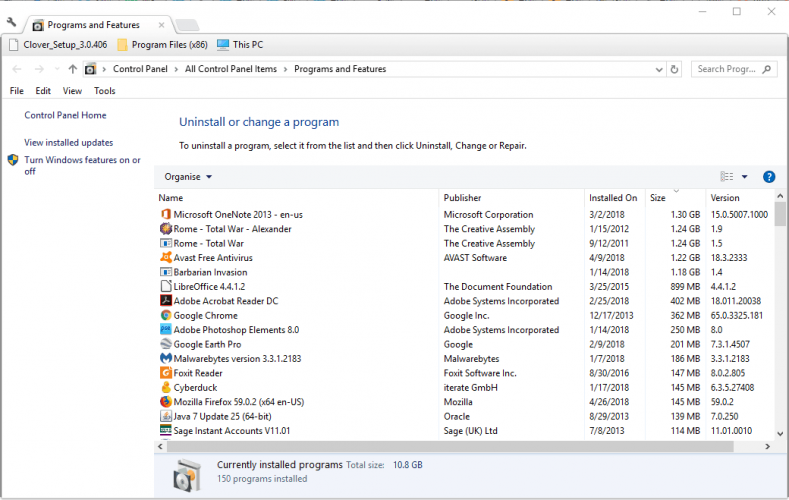
- انقر نعم لتقديم تأكيد إضافي.
- أعد تشغيل Windows بعد إلغاء تثبيت البرنامج.
- ثم أعد تثبيت البرنامج باستخدام معالج الإعداد لأحدث إصدار. قم بتنزيل أحدث إصدار من موقع البرنامج على الويب.
5. التمهيد النظيف لنظام التشغيل Windows 10
- اضغط على مفتاح Windows + R. مفتاح الاختصار لفتح ملف يركض ملحق.
- إدخال مسكونفيغ في مربع النص ، واضغط على نعم زر.
- انقر على خدمات التبويب.

- حدد ملف اخفي كل خدمات مايكروسوفت خانة الاختيار ، ثم اضغط على أوقف عمل الكل زر.
- ثم حدد ملف جنرال لواء التبويب.
- انقر على بدء التشغيل الانتقائي زر الراديو.
- قم بإلغاء تحديد ملف تحميل عناصر بدء التشغيل خانة الاختيار.
- حدد كلا من تحميل خدمات النظام واستخدم تكوين التمهيد الأصلي والخيارات.
- اضغط على تطبيق و نعم أزرار.
- ثم اضغط على إعادة تشغيل زر على أعدادات النظام نافذة مربع الحوار التي تفتح.
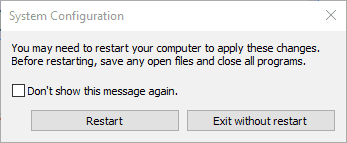
6. امسح السجل
- تحميل كلانص, ثم افتح معالج الإعداد لتثبيت البرنامج.
- قم بتشغيل CCleaner وانقر فوق التسجيل.

- يشتمل ماسح التسجيل في CCleaner على ملف DLL المشتركة مفقودة خانة الاختيار. حدده ، وكذلك مربعات اختيار التسجيل الأخرى ، واضغط على تفحص المشاكل زر.
- اضغط على عالج المسائل المختارة زر لإصلاح التسجيل.
- يختارنعم عندما يُطلب منك عمل نسخة احتياطية من السجل ، ولكنك ربما لن تحتاج إلى ذلك.
- انقر إصلاح جميع القضايا المحددة لتقديم مزيد من التأكيد.
تعتبر إدخالات التسجيل غير الصالحة عاملاً محتملاً آخر لـ gdi32full.dll مفقود رسالة خطأ. يمكنك إصلاح إدخالات تسجيل DLL غير الصالحة باستخدام أدوات ماسح التسجيل.
هناك العديد أدوات التسجيل للاختيار من بينها، ولكن مجانية كلنر هو واحد مع قاعدة مستخدمين ضخمة. يمكنك فحص السجل باستخدام برنامج CCleaner المجاني كما هو موضح أعلاه.
7. أعد تشغيل Windows 10 إلى نقطة الاستعادة
- فتح يركض مع ال مفتاح Windows + R. مفتاح التشغيل السريع.
- إدخال rstrui، واضغط على نعم زر.
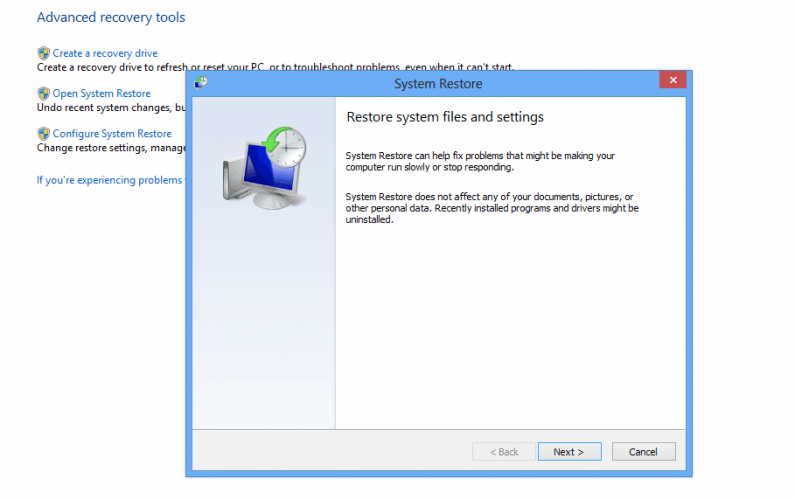
- انقر على التالي زر على استعادة النظام نافذة او شباك.
- حدد ملف إظهار المزيد من نقاط الاستعادة الخيار ، وحدد تاريخًا لاسترجاع Windows مرة أخرى من نقاط الاستعادة المدرجة.

- يمكنك الضغط على ملف مسح لبرامج المتضررة زر لمعرفة البرامج التي تم إلغاء تثبيتها لنقطة الاستعادة.
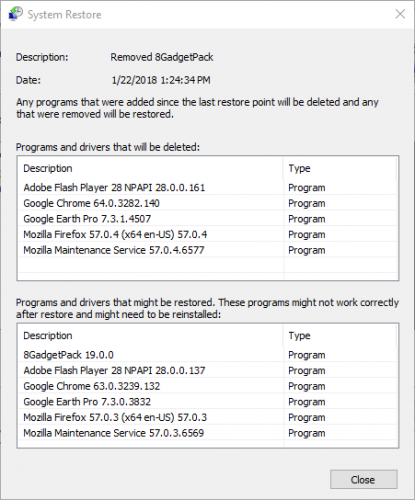
- لتأكيد نقطة الاستعادة المحددة ، اضغط على التالي و ينهي أزرار.
إذا لم يحدث خطأ نظام gdi32full.dll عند فتح البرنامج بعد التمهيد النظيف ، فيجب أن يكون ذلك بسبب برنامج خلفية تابع لجهة خارجية.
إذا لم تكن متأكدًا من البرنامج ، فقد يكون أفضل رهان لك هو استخدام استعادة النظام أداة ستزيل جميع البرامج المثبتة بعد نقطة استعادة محددة.
باستخدام هذه الأداة المساعدة ، يمكنك استعادة Windows إلى وقت لم يكن فيه gdi32full.dll مفقودًا على سطح المكتب أو الكمبيوتر المحمول.
لذلك هناك العديد من الحلول التي يمكنها إصلاح ملف gdi32full.dll المفقود بشكل عملي. لدينا أيضًا مقالة شاملة حول الإصلاح ملفات DLL المفقودة، التي يجب عليك التحقق منها.
كحل أخير ، يمكنك أيضًا إعادة ضبط إعدادات المصنع أو إعادة تثبيت Windows 10. يرى هذا المشنور لمزيد من التفاصيل حول كيفية إعادة ضبط إعدادات المصنع لنظام التشغيل Windows 10.
إذا كانت لديك اقتراحات أخرى أو إذا ساعدك هذا الدليل في إصلاح خطأ gdi32full.dll ، فاترك لنا تعليقًا في القسم المخصص أدناه.
أسئلة مكررة
Gdi32full.dll هو ملف DLL عميل GDI. إذا واجهت أي وقت مضى مع خطأ DLL قراءة دليل الخبراء هذا لإصلاح أخطاء DLL في نظام التشغيل Windows 10.
تم العثور على Gdi32full.dll في Microsoft Office Access 2010 ، 2014 ، وفي نظام Windows 10. إذا كان أي ملف DLL مفقودًا من جهاز الكمبيوتر الخاص بك ، فقم بوضع إشارة مرجعية هذا دليل رائع لإصلاح مشكلة DLL المفقودة.
أول شيء يجب عليك فعله هو إجراء فحص SFC. إذا لم يؤد ذلك إلى حل المشكلة ، فاتبع دليل خطوة بخطوة لإصلاح خطأ Gdi32full.dll.


![ديل. SupportAssist. عميل. توصيل في. IDiags.dll [تنزيل وإصلاح]](/f/cac3f631d10b3d9474435c19de5763a3.png?width=300&height=460)